cad布局视口不显示图形的解决方法:首先打开软件,在模型窗口打开工程图;然后在命令行中输入“Z”,并按Enter键确认;最后输入“ A”并按Enter键确认,将在窗口中看到文件。

本文操作环境:Windows7系统,autocad2020版本,Dell G3电脑。
cad布局视口不显示图形的解决方法:
1、第一步,打开cad,在模型窗口中看不到图片,有时可以通过缩放窗口来找到图形,有时无论如何缩小都找不到图形,因为图形的位置不正确,如下图所示,然后进入下一步。
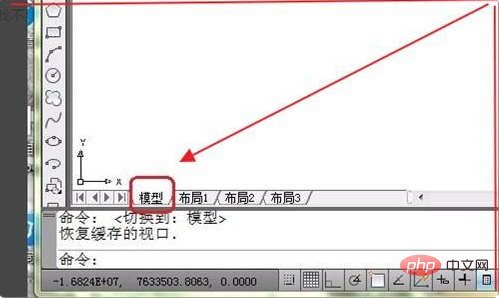
2、其次,完成上述步骤后,在布局中,工程图可以显示在模型窗口中,如下图所示,然后进入下一步。
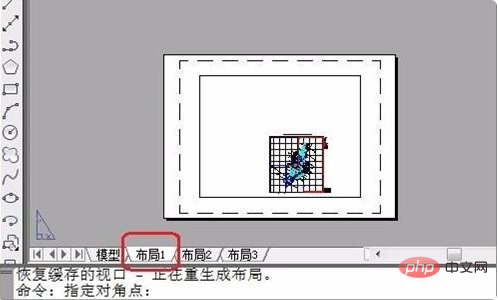
3、接着,完成上述步骤后,在命令行中输入“Z”,然后按Enter键确认,然后输入“ A”并按Enter键确认,将在窗口中看到文件。 这时,绘图很小,只需将其放大即可,如下图所示,然后进入下一步。
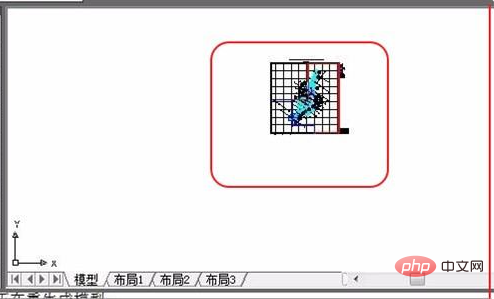
4、然后,完成上述步骤后,在命令行中输入“ Z”,按Enter键确认,然后输入“ E”并按Enter键确认,图形将填满窗口,如下图所示,然后进入下一步。
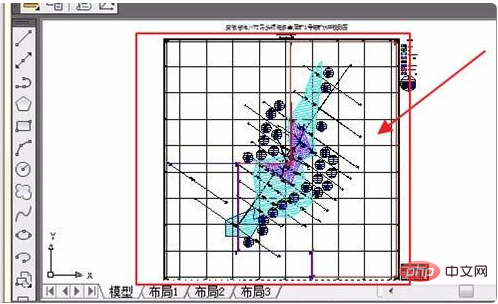
5、随后,完成上述步骤后,双击鼠标滚轮,工程图将填满窗口,如下图所示,然后进入下一步。
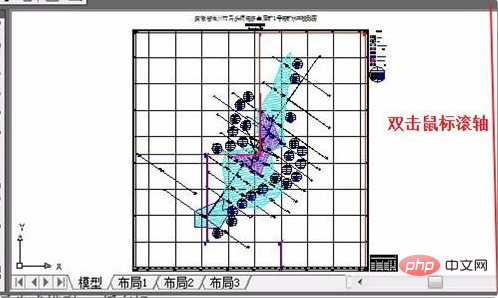
6、最后,完成上述步骤后,同样,如果在“布局”中看不到图形,请双击鼠标滚轮,图形将出现在窗口中,如下图所示。这样,问题就解决了。
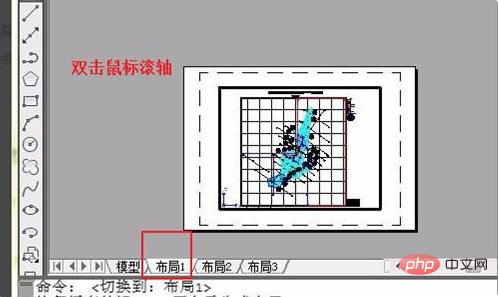
想了解更多免费学习,敬请关注php培训栏目!
Atas ialah kandungan terperinci cad布局视口不显示图形怎么办. Untuk maklumat lanjut, sila ikut artikel berkaitan lain di laman web China PHP!

Alat AI Hot

Undresser.AI Undress
Apl berkuasa AI untuk mencipta foto bogel yang realistik

AI Clothes Remover
Alat AI dalam talian untuk mengeluarkan pakaian daripada foto.

Undress AI Tool
Gambar buka pakaian secara percuma

Clothoff.io
Penyingkiran pakaian AI

AI Hentai Generator
Menjana ai hentai secara percuma.

Artikel Panas

Alat panas

MinGW - GNU Minimalis untuk Windows
Projek ini dalam proses untuk dipindahkan ke osdn.net/projects/mingw, anda boleh terus mengikuti kami di sana. MinGW: Port Windows asli bagi GNU Compiler Collection (GCC), perpustakaan import yang boleh diedarkan secara bebas dan fail pengepala untuk membina aplikasi Windows asli termasuk sambungan kepada masa jalan MSVC untuk menyokong fungsi C99. Semua perisian MinGW boleh dijalankan pada platform Windows 64-bit.

EditPlus versi Cina retak
Saiz kecil, penyerlahan sintaks, tidak menyokong fungsi gesaan kod

SublimeText3 versi Cina
Versi Cina, sangat mudah digunakan

SublimeText3 Linux versi baharu
SublimeText3 Linux versi terkini

Hantar Studio 13.0.1
Persekitaran pembangunan bersepadu PHP yang berkuasa




